Служба GPS или отслеживания местоположения – одна из основных функций Galaxy S10. Если в последнее время у вас Galaxy S10 GPS не работает, этот пост для вас. Узнайте, что делать, следуя приведенным ниже советам.
Прежде чем мы продолжим, Напоминаем, что если вы ищете решения своей проблемы с #Android, вы можете связаться с нами, используя ссылку внизу этой страницы. Описывая вашу проблему, будьте как можно более подробными, чтобы мы могли легко найти подходящее решение. Если можете, включите точные сообщения об ошибках, которые вы получаете, чтобы дать нам представление, с чего начать. Если вы уже попробовали несколько шагов по устранению неполадок, прежде чем писать нам электронное письмо, обязательно укажите их, чтобы мы могли пропустить их в наших ответах.
Как исправить неработающий GPS-навигатор Galaxy S10 | Местоположение не работает
Ваш Galaxy S10, как и любой другой смартфон, оснащен системой GPS. Если у вас возникли проблемы, и ваш GPS-навигатор Galaxy S10 не работает по неизвестным причинам, вам необходимо устранить его. Это руководство поможет вам в этом.
Как включить gps на телефоне андроид?
Galaxy S10 GPS не работает. Исправление №1. Выполните программный сброс.
Многие проблемы, связанные с сетью, можно решить, выполнив простую вещь. : перезапуск устройства. Это связано с тем, что большинство сетевых проблем, включая неработающий GPS Galaxy S10, вызваны временными незначительными ошибками.
Исторически проблемы с GPS не так распространены на устройствах Samsung Galaxy, особенно для флагманских моделей, но если вы столкнетесь с этой проблемой на своем S10, первое, что вам нужно сделать, это обновить систему. Вы можете сделать это, смоделировав эффекты процедуры «вытаскивания батареи».
Название происходит от старого способа принудительной перезагрузки зависшего или проблемного телефона путем отсоединения аккумулятора. Поскольку на вашем S10 больше нет съемного аккумулятора, вы можете выполнить его мягкий сброс. Это должно очистить систему и, возможно, избавиться от ошибки.
Для этого просто нажмите и удерживайте кнопки питания и уменьшения громкости около 10 секунд . После перезагрузки телефона отпустите кнопки. Обычно это эффективно для устранения ошибок, которые возникали, когда система оставалась работающей в течение некоторого времени. Мы рекомендуем вам перезапускать S10, используя этот метод не реже одного раза в неделю, чтобы уменьшить вероятность ошибок.
Для некоторых Galaxy S10, может быть и другой способ получить тот же метод. Вот как это сделать:
- Нажмите и удерживайте кнопки питания + уменьшения громкости примерно 10 секунд или до тех пор, пока устройство не выключится. Подождите несколько секунд, пока не появится экран режима служебной загрузки.
- На экране режима служебной загрузки выберите Обычная загрузка. Вы можете использовать кнопки громкости для переключения между доступными параметрами и нижнюю левую кнопку (под кнопками громкости) для выбора. Подождите до 90 секунд для завершения сброса.
Исправление не работает GPS в Galaxy S10 # 2: сброс настроек сети
Как и любые другие проблемы с сетью, эту проблему можно решить, сбросив настройки сети. на вашем устройстве. Ошибка в конфигурации сети вашего телефона также может быть причиной проблемы. Обязательно включите сброс настроек сети в свой список устранения неполадок, чтобы настройки сети были в наилучшем состоянии. Вот как это сделать:
Не работает GPS на Андроиде,Настройка GPS на Андроид,Сброс Альманаха,
- На главном экране проведите вверх по пустому месту, чтобы открыть панель приложений.
- Нажмите «Общее управление»> Сброс> Сбросить настройки сети.
- Нажмите «Сбросить настройки».
- Если вы установили PIN-код, введите его.
- Нажмите «Сбросить». настройки. После завершения появится окно подтверждения.
Galaxy S10 GPS не работает. Исправление №3: сброс настроек приложения.
GPS, как и любые другие службы и приложения, для работы необходимы системные приложения по умолчанию. Иногда эти системные приложения по умолчанию могут быть отключены или отключены по какой-либо причине. Если есть приложение по умолчанию, которое было отключено по ошибке, вызвавшей ошибку, обязательно сбросьте настройки приложения.
- Откройте приложение “Настройки”.
- Нажмите Приложения.
- Нажмите “Дополнительные настройки” в правом верхнем углу (значок с тремя точками).
- Выберите “Сбросить настройки приложения”.
- Перезагрузить ваш S10 и проверьте, нет ли проблемы.
Galaxy S10 GPS не работает. Исправление №4: обновление программного обеспечения и приложений.
Хотя многие Android не знают об этом Пользователи, устанавливающие обновления, иногда также приносят необходимые исправления для известных ошибок. Убедитесь, что вы не откладываете установку каких-либо обновлений системы или приложений. По умолчанию ваш S10 должен уведомлять вас о любых доступных обновлениях, но если вы отключите этот механизм, самое время проверить их вручную.
Чтобы проверить наличие обновлений Android или системы:
- Откройте приложение “Настройки”.
- Нажмите “Обновление ПО”.
- Нажмите “Загрузить и установить”.
- Подождите, пока устройство проверит наличие обновлений.
- Установите обновление. Если новых обновлений нет, ваш телефон должен сообщить вам об этом.
Для устройств Galaxy S10 под торговой маркой оператора или тех, которые были предоставлены вашим оператором, возможно, не будет возможности вручную проверять наличие обновлений. Все, что вам нужно сделать, это просто подтвердить наличие уведомления об обновлении и разрешить установку обновления.
Чтобы проверить наличие обновлений приложения:
- Откройте приложение “Play Маркет”.
- Коснитесь значка дополнительных настроек (вверху слева).
- Коснитесь Мои приложения и игры.
- Коснитесь Кнопка «Обновить все».
- Исправление не работает GPS Galaxy S10 # 5: Очистить раздел кеша
Исправление неработающего GPS Galaxy S10 # 6: Проверить исправность приложение (безопасный режим)
Другие приложения могут иногда мешать работе Android и других приложений. Чтобы проверить, так ли это, перезагрузите телефон в безопасном режиме. Вот как это сделать:
- Нажмите и удерживайте кнопку питания, пока не появится окно выключения питания, затем отпустите.
- Нажмите и удерживайте кнопку выключения, пока появится запрос безопасного режима, затем отпустите.
- Для подтверждения нажмите «Безопасный режим».
- Процесс может занять до 30 секунд.
- После перезагрузки появится сообщение «Безопасный режим »отображается в нижнем левом углу главного экрана.
Помните, что сторонние приложения отключены в этом режиме, поэтому вы можете использовать предварительно установленные приложения. Если Galaxy S10 GPS не работает, проблема не появляется в безопасном режиме, это означает, что проблема связана с плохим приложением. Удалите недавно установленное приложение и посмотрите, исправит ли оно это. Если проблема не исчезла, используйте процесс устранения, чтобы определить мошенническое приложение. Вот как:
- Загрузитесь в безопасном режиме.
- Проверьте, нет ли проблемы.
- После подтверждения что виновато стороннее приложение, вы можете начать удаление приложений по отдельности. Мы предлагаем вам начать с самых последних добавленных вами.
- После удаления приложения перезагрузите телефон в нормальном режиме и проверьте, нет ли проблемы.
- Если ваш S10 по-прежнему проблематичен, повторите шаги 1-4.
Galaxy S10 GPS не работает. Исправление №7: сброс настроек до заводских.
Наконец, вам следует подумать возврат всех настроек программного обеспечения к значениям по умолчанию, если до сих пор ничего не помогло. Процесс возврата программного обеспечения к настройкам по умолчанию называется сбросом к заводским настройкам. Сброс к заводским настройкам обычно эффективен для устранения проблем, связанных с программным обеспечением. Мы на 90% уверены, что ошибка GPS, с которой вы столкнулись, связана с ошибкой программного обеспечения, поэтому это, скорее всего, поможет.
Ниже приведены два способа восстановить заводские настройки вашего S10:
Метод 1. Как выполнить полный сброс Samsung Galaxy S10 через меню настроек
Это самый простой способ стереть данные с вашего Galaxy S10. все, что вам нужно сделать, это зайти в меню «Настройки» и выполнить следующие действия. Мы рекомендуем этот метод, если у вас нет проблем с переходом в Настройки.
- Создайте резервную копию своих личных данных и удалите свою учетную запись Google.
- Открыть Приложение “Настройки”.
- Прокрутите и коснитесь Общие управления.
- Коснитесь Сброс.
- Выберите Сброс заводских данных из заданных параметров.
- Прочтите информацию, затем нажмите «Сброс», чтобы продолжить.
- Нажмите «Удалить все», чтобы подтвердить действие.
Метод 2: Как выполнить полный сброс на Samsung Galaxy S10 с помощью аппаратных кнопок
Если в вашем случае телефон не загружается или загружается, но меню настроек недоступно, этот метод может быть полезен. Во-первых, вам необходимо загрузить устройство в режим восстановления. Как только вы успешно войдете в Recovery, это время, когда вы начнете правильную процедуру общего сброса. Вам может потребоваться несколько попыток, прежде чем вы сможете получить доступ к Recovery, так что наберитесь терпения и попробуйте еще раз.
- Если возможно, заранее создайте резервную копию ваших личных данных. Если ваша проблема мешает вам сделать это, просто пропустите этот шаг.
- Кроме того, вы хотите удалить свою учетную запись Google. Если ваша проблема мешает вам сделать это, просто пропустите этот шаг.
- Выключите устройство. Это важно. Если вы не можете выключить его, вы никогда не сможете загрузиться в режиме восстановления. Если вы не можете регулярно выключать устройство с помощью кнопки питания, подождите, пока батарея телефона не разрядится. Затем зарядите телефон в течение 30 минут перед загрузкой в режим восстановления.
- Одновременно нажмите и удерживайте кнопку увеличения громкости и кнопку Bixby.
- Еще удерживая клавиши увеличения громкости и Bixby, нажмите и удерживайте кнопку питания.
- Появится экранное меню восстановления. Увидев это, отпустите кнопки.
- Нажимайте кнопку уменьшения громкости, пока не выделите «Wipe data/factory reset».
- Нажмите кнопку питания, чтобы выбрать «Очистить данные/восстановить заводские настройки».
- Используйте уменьшение громкости, чтобы выделить Да.
- Нажмите кнопку питания, чтобы подтвердить сброс настроек.
Galaxy S10 GPS не работает, исправление №8: обратитесь за помощью к Samsung
Очень мало шансов, что проблема вызвана неисправным оборудованием. Хотя это случается нечасто, проблема не является чем-то неслыханным. Итак, если сброс к заводским настройкам не поможет, вы можете предположить, что причина кроется в чем-то глубоко внутри системы и, скорее всего, за пределами ваших возможностей исправить. Вы должны позволить Samsung взглянуть, чтобы они могли решить, заменять ли телефон или нет. Для этого посетите местный магазин Samsung или их сервисный центр.
Если вы один из пользователи, у которых возникла проблема с вашим устройством, сообщите нам об этом. Мы предлагаем бесплатные решения проблем, связанных с Android, поэтому, если у вас возникла проблема с вашим устройством Android, просто заполните небольшую анкету по этой ссылке , и мы постараемся опубликовать наши ответы в следующем посты. Мы не можем гарантировать быстрый ответ, поэтому, если ваша проблема зависит от времени, найдите другой способ решения вашей проблемы.
Если вы найдете этот пост полезным, пожалуйста, помогите нам, поделившись информацией с друзьями. TheDroidGuy также присутствует в социальных сетях, поэтому вы можете взаимодействовать с нашим сообществом на наших страницах в Facebook и Google+.
Источник: digitdocom.ru
Как включить GPS на Android-девайсах
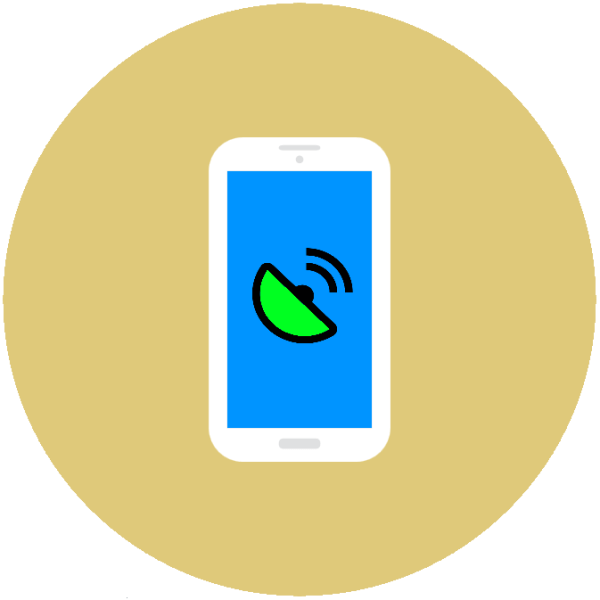
Наверняка сейчас не найти смартфона или планшета под управлением Android, в котором нет модуля спутниковой навигации GPS. Однако не все пользователи знают, как включить и использовать эту технологию.
Включаем GPS на Android
Как правило, в только что купленных смартфонах ДжиПиЭс включен по умолчанию. Однако немало пользователей обращаются к услуге предварительной настройки, оказываемой специалистами магазина, которые могут отключить этот датчик для экономии энергии, или сами случайно его выключить. Процедура обратного включения GPS очень проста.
- Войдите в «Настройки».
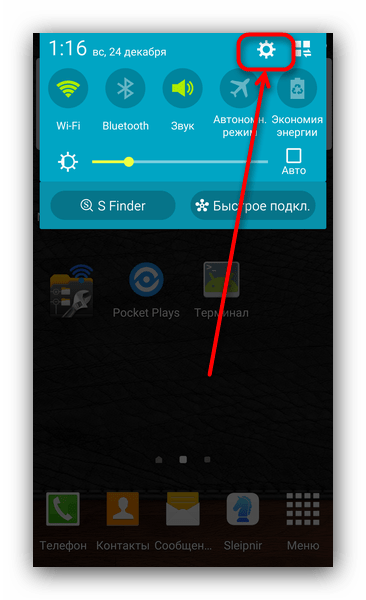
- Поищите в группе настроек сетей пункт «Местоположения» или «Геоданные». Также он может находиться в «Безопасность и местоположение» или «Личные данные».
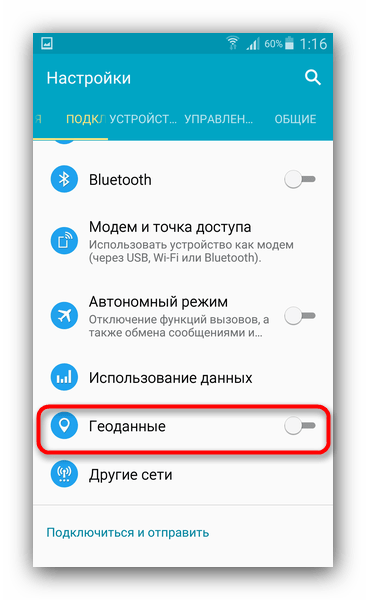
Зайдите в этот пункт однократным нажатием. - В самом верху находится переключатель.
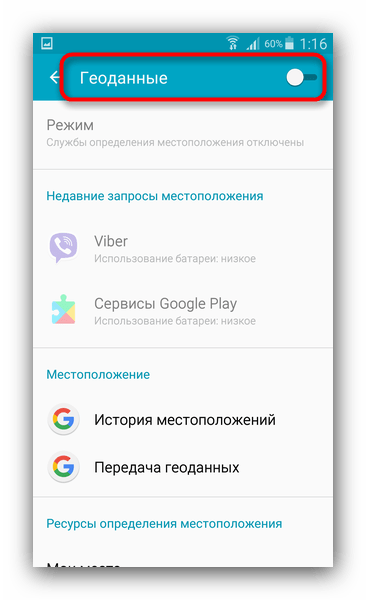
Если он активен – поздравляем, GPS на вашем устройстве включен. Если нет – просто коснитесь переключателя для активации антенны связи со спутником геопозиционирования. - После включения у вас может возникнуть вот такое окошко.
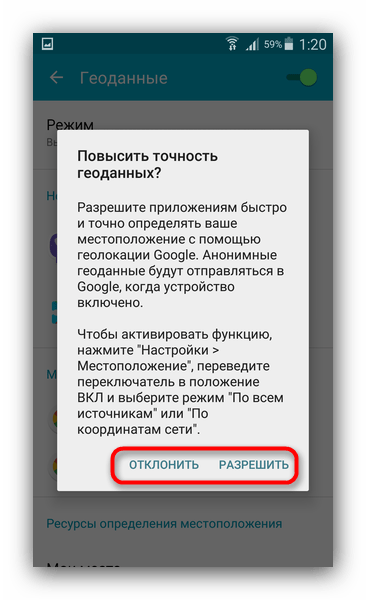
Устройство предлагает вам повысить точность определения местоположения за счет использования сотовых сетей и Wi-Fi. При этом вас предупреждают об отправке анонимной статистики в Google. Также этот режим может повлиять на использование батареи. Можете не соглашаться и нажать «Отклонить». Если вам вдруг этот режим понадобится его можно включить обратно в пункте «Режим», выбрав «Высокая точность».
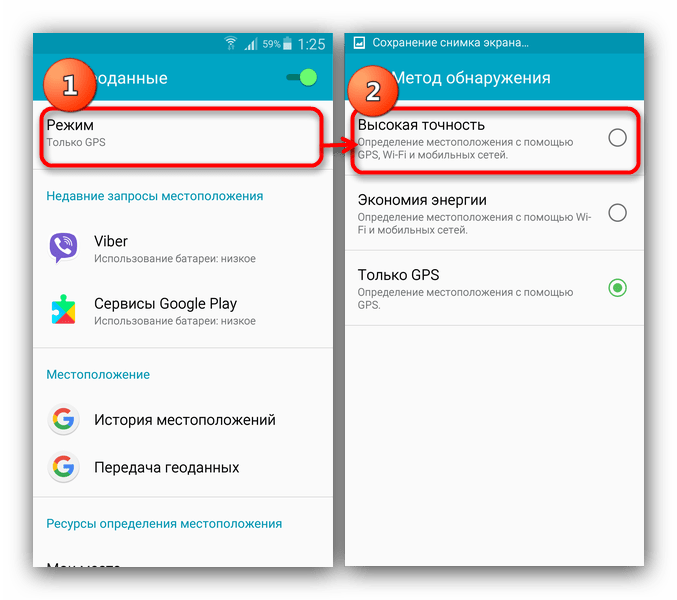
На современных смартфонах или планшетах GPS используется не только как высокотехнологичный компас для антирадаров и навигаторов, пешеходных или автомобильных. С помощью этой технологии можно, например, отследить устройство (например, понаблюдать за ребенком, чтобы тот не прогуливал школу) или, если ваш девайс украли, найти вора. Также на функциях определения местоположения завязано немало других фишек Android.
Источник: lumpics.ru
Как включить GPS на Андроид, а затем настроить и проверить

Читайте все о том, как включить GPS на Андроид, настроить и проверить работоспособность. А так же способы решения проблем, если GPS не работает. Практически в каждом современном телефоне можно встретить систему навигации GPS . Она используется в приложениях для поиска адресов, вызова такси и доставки онлайн-заказов. И это лишь малые возможности, открывающиеся при помощи спутниковой навигации. Если вы хотите пользоваться всеми доступными опциями смартфона, то использование GPS для Андроид обязательно.
Как включить определение местоположения по GPS на Android?
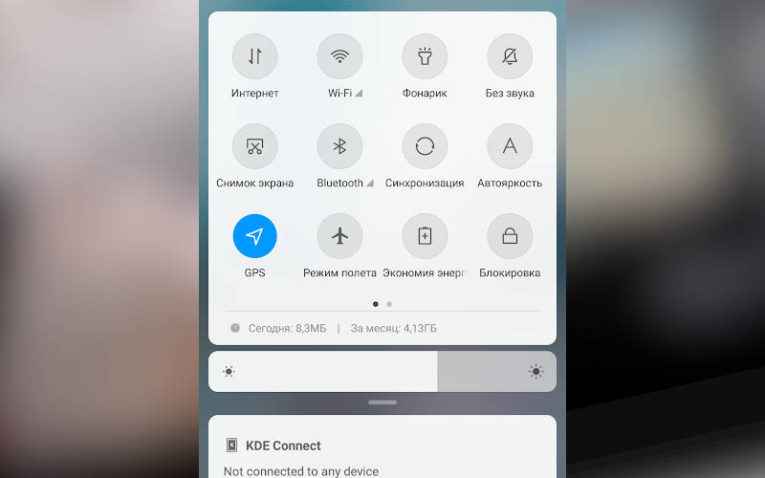
Посмотреть все 5 фото
Если вы хотите использовать все возможности навигации, то предварительно нужно активировать модуль. Легче всего это сделать, если опция «Местоположение» вынесена на шторку, опускающуюся с верхней части экрана свайпом. Тогда вам достаточно нажать на пиктограмму, чтобы активировать поиск спутника.
Разберемся, как включить GPS на Андроид:
- Зайдите в главное меню смартфона, где собраны все приложения. Выберите пиктограмму «Настройки» и нажмите на нее.
- Из списка выберите пункт «Местоположение».
- Зайдите в раздел «Режим». Из предложенных вариантов отметьте «По всем источникам».
Если вам достаточно примерного определения координат, то можно выбрать пункт «По спутникам GPS ». В некоторых моделях смартфонов утилита «Местоположение» заменена на «Геоданные». Обратите внимание, чтобы рычажок рядом с этой функцией находился в активном состоянии (был выделен цветом).
Общие настройки навигации на Android
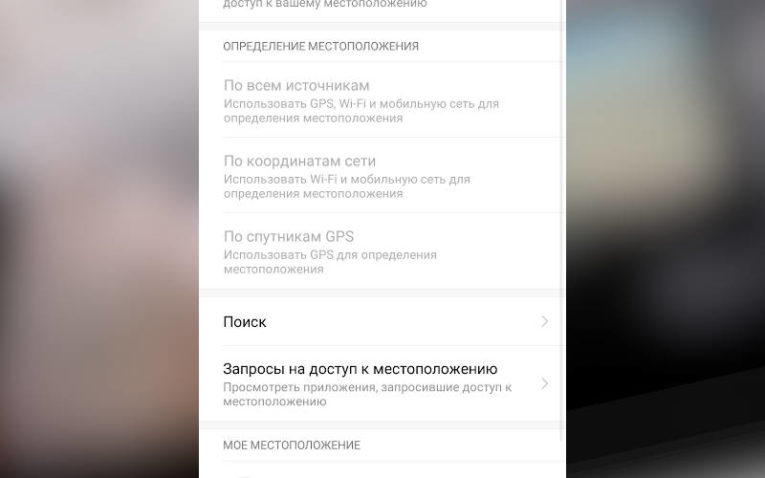
- Ошибка сервисов Google play: какие бывают и инструкции что делать
- Настройка сети в Windows 7, 8 и 10 – узнайте, как правильно подключить…
- Как включить, настроить будильник на телефонах и планшетах Андроид.…